Outlook에서는 메일 서버에서 Outlook을 온라인 또는 오프라인으로 유연하게 작업할 수 있습니다.
|
브라우저의 가이드 지원은 Office 문제에 대한 디지털 솔루션을 제공할 수 있습니다. |
Outlook 오프라인 또는 온라인에서 작업할 때 어떻게 알 수 있나요? Outlook 창 아래쪽의 상태 표시줄부터 시작하는 시각적 신호가 있습니다. 다음 상태 표시기 중 하나가 표시되면 Outlook 메일 서버에 연결되지 않음을 의미합니다.


따라서 다시 연결한 다음에야 메일을 보내거나 받을 수 있습니다.
상태: 오프라인으로 작업
일반적으로 오프라인으로 작업하는 것이 좋습니다. 온라인 작업 모드로 돌아가는 것은 간단한 프로세스입니다.
-
Outlook 에서 보내기/받기 탭에서 오프라인으로 작업을 선택하여 다시 연결합니다.
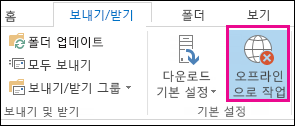
참고 사항:
-
위의 이미지와 같이 오프라인으로 작업 단추의 배경이 음영 처리되면 연결되지 않습니다. 그러나 배경이 명확하면 연결됩니다.
-
오프라인으로 작업 단추가 표시되지 않고 전자 메일 계정이 Microsoft Exchange Server 계정 또는Microsoft 365 계정인 경우캐시된 Exchange 모드 꺼져 있을 수 있습니다. 캐시된 Exchange 모드 켜기의 단계에 따라 해당 설정을 변경합니다. 또는 조직의 Exchange Server를 관리하는 담당자에게 문의하세요.
항상Microsoft 365 계정으로 캐시된 Exchange 모드를 켜는 것이 좋습니다.
상태: 연결 끊김
Outlook 연결이 끊어진 다른 이유가 있을 수 있습니다. 다음은 몇 가지 가능한 이유의 몇 가지 예입니다.
-
인터넷이 제대로 연결되어 있다면 메일 서버에 문제가 있을 수 있습니다.
-
웹 사이트에서 전자 메일에 로그온할 수 있는 경우(예: http://outlook.com) 검사 이러한 방식으로 이메일을 받고 보낼 수 있는지 확인합니다. 웹 사이트에서 전자 메일이 작동하지 않는 경우 이메일 서비스 공급자에 대한 기술 지원에 문의하여 도움을 요청하세요.
-
웹 사이트에서 메일을 보내고 받을 수 있는 경우 메일 서버는 괜찮습니다. 그러나 컴퓨터에 업데이트가 필요하거나 계정 설정에 문제가 있을 수 있습니다.
Outlook 다시 연결하기 위한 팁
다음은 Outlook 다시 연결하는 몇 가지 제안된 방법입니다.
오프라인으로 작업 상태 다시 설정
-
보내기/받기 탭에서 오프라인으로 작업을 선택하고 상태 표시줄을 검사. 상태 오프라인 작업으로 표시되면 상태 연결됨으로 변경될 때까지 작업을 반복합니다.
업데이트 확인
-
업데이트에 대한 검사 항목을 읽고 필요한 업데이트를 설치합니다.
새 프로필 만들기
현재 Outlook 프로필에 오류가 발생할 가능성을 제거하려면 새 프로필을 만듭니다. 새 프로필을 사용하여 Outlook 열고 여전히 연결이 끊어진 경우 계정을 제거한 다음 다시 추가해 보세요.
-
폴더 창에서 계정 이름을 마우스 오른쪽 단추로 클릭한 다음 계정 >계정의<이름 제거를 선택합니다.
-
계정을 다시 추가하는 단계를 수행하여 계속 진행합니다.











